2-7-5. コンテンツの有効期限を設定する
最終更新日:
期間限定のキャンペーンを実施する場合や、一定期間のみ有効なコンテンツを紹介する場合は、コンテンツの自動失効をスケジュールすると便利です。コンテンツアイテムを公開するようにスケジュールするのと同じように、適切なタイミングで公開を中止し、アーカイブ化するようにスケジュールすることができます。これにより、コンテンツを常に最新の状態に保つことができます。
公開されたバージョンがある場合にのみ、アイテムの公開中止をスケジュールすることができます。
目次
- 非公開のコンテンツアイテムをスケジュールする
- 非公開の複数のアイテムをスケジュールする
非公開のコンテンツアイテムをスケジュールする
-
Content & assetsで、公開済みのコンテンツアイテムを開き、公開停止のスケジュールを設定します。
-
Content detailsでUnpublish and archiveをクリックします。
-
To be unpublished onを選択します。
-
日付と時刻を選択します。
ここでのタイムゾーンは、お使いのデバイスのタイムゾーンと一致しています。
-
Doneをクリックします。
-
Save changesをクリックします。
アンパブリッシュの日付を更新する
アイテムの公開予定を変更するには、右サイドバーのChange unpublishing optionsをクリックして、別の日付を選択します。
設定した日にコンテンツアイテムが公開・アーカイブされると、読み取り専用となり、Delivery APIでアクセスできなくなります。
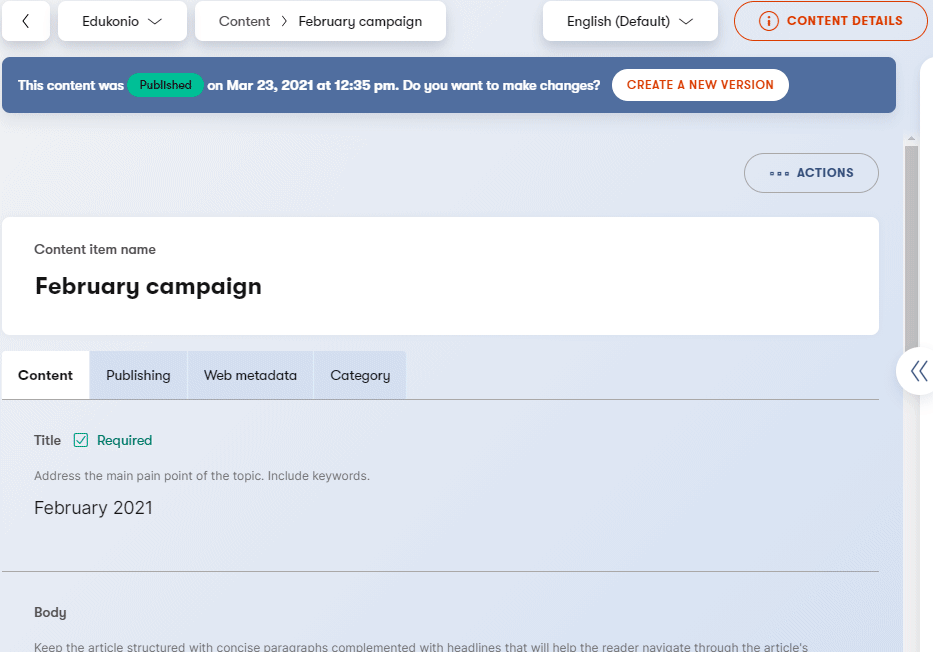
アンパブリッシュのスケジュールを破棄する
- Content & assetsで、スケジュールを破棄したいコンテンツアイテムを開きます。
- Content detailsで、Remove unpublishing dateをクリックします。
- 確認のポップアップでRemoveをクリックします。
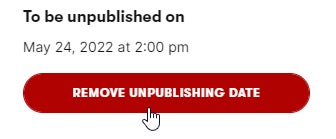
非公開の複数のアイテムをスケジュールする
-
Content & assetsで、公開されたコンテンツアイテムのうち、公開解除をスケジュールするものを選択します。
-
More actions → Unpublish and archiveをクリックします。
-
To be unpublished onを選択します。
-
日付と時刻を選択します。
ここでのタイムゾーンは、お使いのデバイスのタイムゾーンと一致しています。
-
Doneをクリックします。
-
Save changesをクリックします。
非公開日の更新
複数のアイテムの公開を再スケジュールするには、上記の手順で別の日付を選択します。
設定された日にコンテンツアイテムが公開・アーカイブされると、コンテンツアイテムは読み取り専用となり、Delivery APIからアクセスできなくなります。
スケジュールされた公開停止日を一括して削除することはできません
非公開にするコンテンツアイテムの選択は慎重に行ってください。複数のコンテンツの公開予定日を一括で破棄することはできません。アイテムごとに個別にスケジュールを削除することしかできません。
次のステップ
- コンテンツ公開のスケジュールを立てることで、コンテンツの公開を計画することができます。
- プロジェクト概要を参考にして、制作を軌道に乗せることができます。
- 未公開のコンテンツをプレビューして、公開前にコンテンツの見栄えを確認できます。
- プロジェクトのニーズに合わせてコンテンツワークフローを設定できます。
- コンテンツアイテムをワークフローに沿って移動させることで、コンテンツの完成度を高めることができます。
原文:https://docs.kontent.ai/tutorials/write-and-collaborate/publish-your-work/set-up-content-expiration
